你有沒有遇到過 當 iPhone 重新啟動繞過時,Touch ID 需要您的密碼 問題? 你能繞過這個功能嗎? 這些只是許多 iOS 用戶最關心的一些問題。 讓我們一起來看看如何消除這個安全屏幕並方便地使用你的 iPhone。
如果您使用的是支持 Touch ID 或 Face ID 的 iPhone,您可能會對為什麼您的設備每次重新啟動時仍要求輸入密碼感到惱火。 這是因為在確保設備安全方面,Touch ID 和 Face ID 有點脆弱。
密碼或密碼,尤其是 6 位字母數字組合仍然是最強大的設備安全形式。 儘管 Touch ID 更省時、更快捷,但請記住,您的 iPhone 擁有大量重要信息,因此在向任何人提供訪問權限時需要格外小心。 了解如何解決此問題並了解如何繞過和清除密碼以 解鎖iPhone 如果必要的。
第 1 部分。 為什麼 Touch ID 仍然需要密碼?第 2 部分。有關如何在 iPhone 重新啟動時繞過輸入密碼的 3 個基本提示部分3。 概要
第 1 部分。 為什麼 Touch ID 仍然需要密碼?
在修復“iPhone重啟繞過時Touch ID需要您的密碼”問題之前,讓我們談談原因。 在 iPhone 上使用 Touch ID 和 Face ID 不是更方便、更優雅嗎? 它將使事情變得更快,更容易為您服務。
但是,這些類型的設備身份驗證很容易使用欺騙程序進行複制。 許多黑客已經證明可以通過以下方式解鎖許多設備 觸摸ID 並啟用面容 ID。
這就是 Apple 確保您獲得最高級別的設備安全性以提供額外保護的原因。 它添加了密碼以及您的 Touch 或 Face ID。
但是,啟用 Touch 或 Face ID 的 iPhone 並不總是需要您的密碼,只有在需要密碼時才會出現一些情況,例如:
- iPhone第一次重啟
- 連續 3 次密碼解鎖嘗試失敗
- 過去一周內未使用過 Touch ID
- iPhone 超過 2 天未解鎖
- 您在過去 6 天內未使用過密碼
如果你的 iPhone 在每次重啟時都要求輸入密碼,那麼它可能有問題。 查看我們在下面收集的解決方案,以擺脫這種煩惱。
如果您的 iPad 遇到了同樣的問題,請查看這篇提供的文章以查看 當重新啟動後 Touch ID 仍需要您的密碼時如何修復 iPad.
第 2 部分。有關如何修復 Touch ID 的 3 條基本提示在 iPhone 重新啟動繞過時需要您的密碼
添加最舒適的安全形式對於您使用 iPhone 的方式至關重要。 然而,令人沮喪的是,在您選擇將 Touch ID 功能用作主要安全措施後,您的設備仍然要求輸入密碼。
了解哪種方法最適合您解決“iPhone 重新啟動繞過時 Touch ID 需要您的密碼”問題。
提示#1 打開和關閉 Touch ID
觀察您的 iPhone 要求輸入密碼的方式,無論是每次重新啟動時還是偶爾都會出現這種情況。如果它是隨機發生的,您可以停用 Touch ID 功能一段時間,然後重新啟用它。
- 在你的 iPhone 上,前往你的設置
- 向下滾動到 觸摸ID和密碼
- 此時,系統會要求您輸入密碼,提供必要的詳細信息
- 切換關閉 以下功能:iPhone 解鎖、Apple Pay、 iTunes & 應用商店
- 幾分鐘後, 使 再次測試這些功能
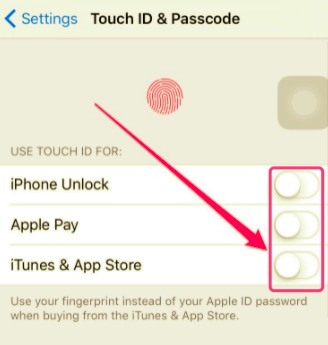
提示#2。 重做 Touch ID
仍然,得到密碼? 您可以嘗試重新添加您的 Touch ID 並查看它是否有效。
- 從 iPhone 的設置中轉到 Touch ID 和密碼
- 輸入密碼以打開其餘設置
- 點擊已註冊的指紋並選擇 刪除指紋
- 重新啟動 你的設備
- 登記 又是你的指紋
- 測試以檢查此解決方案是否有效
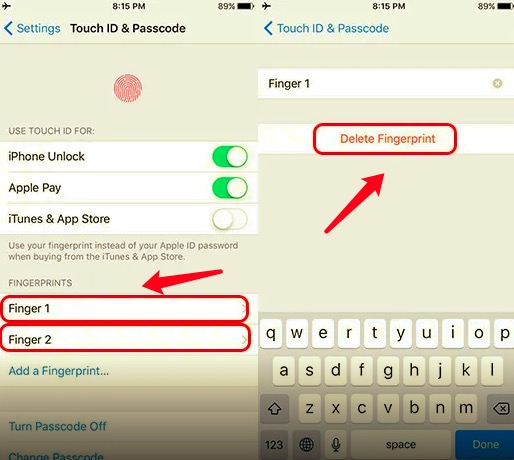
提示#3。 忘記密碼? 快速刪除
此時可能發生的更糟糕的事情是您忘記了密碼。 請記住,多次嘗試解鎖您的設備可能會禁用您的 iPhone,這將是一場徹頭徹尾的噩夢。
如果需要,您可以使用專業工具清除密碼,例如 iOS解鎖. 該軟件非常適合那些忘記密碼或收到二手 iPhone 並想擺脫屏幕密碼的人。
您還可以使用此工具修復“當 iPhone 重新啟動繞過時,Touch ID 需要您的密碼 ' 問題。
iOS Unlocker 帶有一項智能功能,可讓您快速擺脫屏幕密碼。 無論您是忘記密碼、多次解鎖、屏幕損壞、使用過的 iPhone 還是 Touch/Face ID 無法正常工作。
如果 iPhone 重新啟動時 Touch ID 需要您的密碼怎麼辦
- 安裝 iOS Unlocker 並選擇擦除密碼模式。
- 將 iPhone 與電腦連接。
- 下載 iOS 固件以繞過密碼。
- 重新啟動時解鎖需要密碼的 iPhone。
只需按照以下步驟操作即可消除 iOS 設備上的密碼:
步驟 1. 安裝 iOS Unlocker 並啟動軟件
首先,您需要在您的計算機上安裝 iOS Unlocker。 按照指南了解如何成功安裝它。 完成後,啟動軟件並選擇 清除密碼 從菜單。

步驟2。 連接iPhone
點擊 開始 按鈕開始密碼刪除。 接下來,系統會提示您使用 USB 數據線將 iPhone 連接到計算機。

步驟3。 下載iOS固件
連接 iPhone 後,您需要通過從下拉選項中進行選擇來提供設備的品牌和型號。 這將讓您下載與您的 iPhone 兼容的正確固件包。 單擊開始按鈕以啟動下載。

第 4 步。 解鎖 iPhone
成功下載固件包後,單擊解鎖按鈕繼續擦除您的密碼。 進入 0000 確認解鎖並等待該過程完成。

請記住,通過使用 iOS Unlocker 解鎖您的 iPhone,您的所有數據都將從設備中刪除。 但是,您始終可以隨時恢復備份。
現在您已經清除了密碼,您可以再次開始自定義您的 iPhone。 您可以利用的 iOS Unlocker 的其他功能包括: 刪除 Apple ID 和刪除/恢復屏幕時間限制.
人們也讀是否有任何 iCloud 登錄查找器? 在本指南中查找如何在沒有前任所有者的情況下刪除激活鎖
部分3。 概要
所有 iOS 設備都需要設備安全性才能開始使用它們。 這是 Apple 為確保您的隱私安全而實施的標準協議。
如果您的 iOS 設備具有此功能,您可以應用的基本安全措施之一是 Touch ID。 但是,在某些隨機情況下,除了輸入您的 Touch ID 之外,您的 iPhone 還會在您解鎖之前要求輸入密碼。
這可能會很煩人,尤其是當您已經啟用了 Touch ID 後還沒有設置密碼時。 好東西,在這篇文章中,你剛剛學會瞭如何擺脫這個煩人的 '當 iPhone 重新啟動繞過時,Touch ID 需要您的密碼 問題。
有 3 種基本方法可以解決此問題,但最有效和最方便的是使用 iOS解鎖. 使用此程序既快速又簡單,只需幾秒鐘即可完全刪除密碼。
羅西(Rosie)撰寫
上次更新時間:2022-01-27